Webservice创建发布调试_WebServiceStudio
1、新建项目——>选择web模板——>选择ASP.NET Web应用程序——>填写项目名称——>点击确定
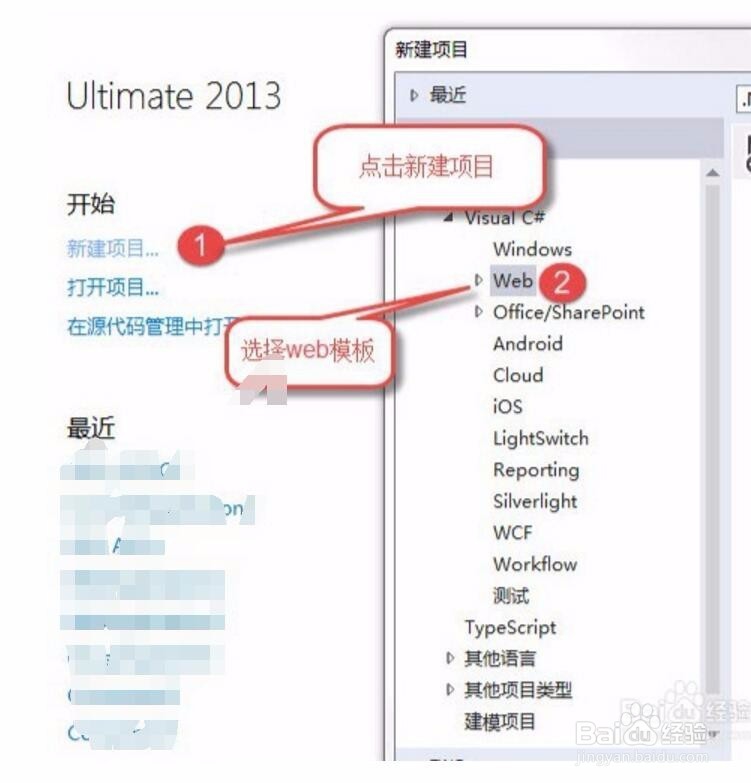
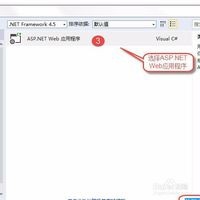

2、选择空——>确定
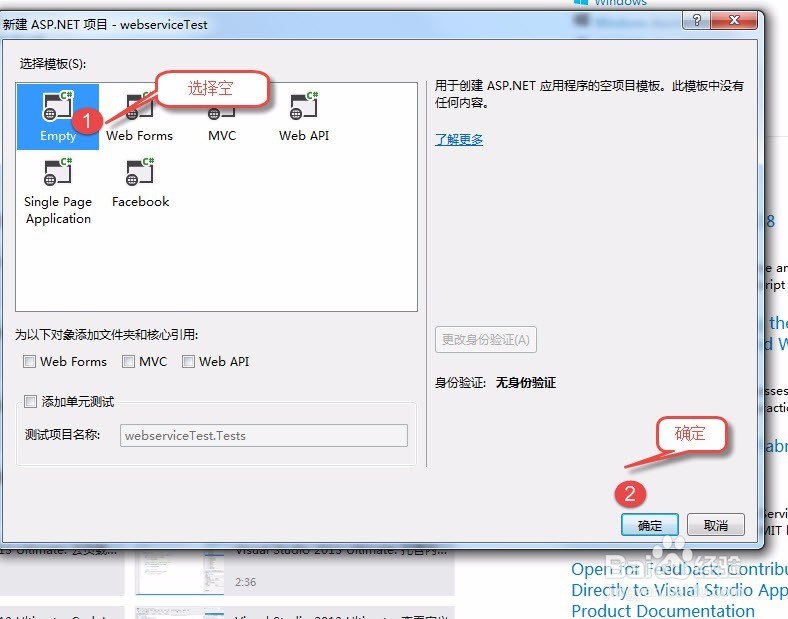
3、选中项目——>选择添加——>单击新建项
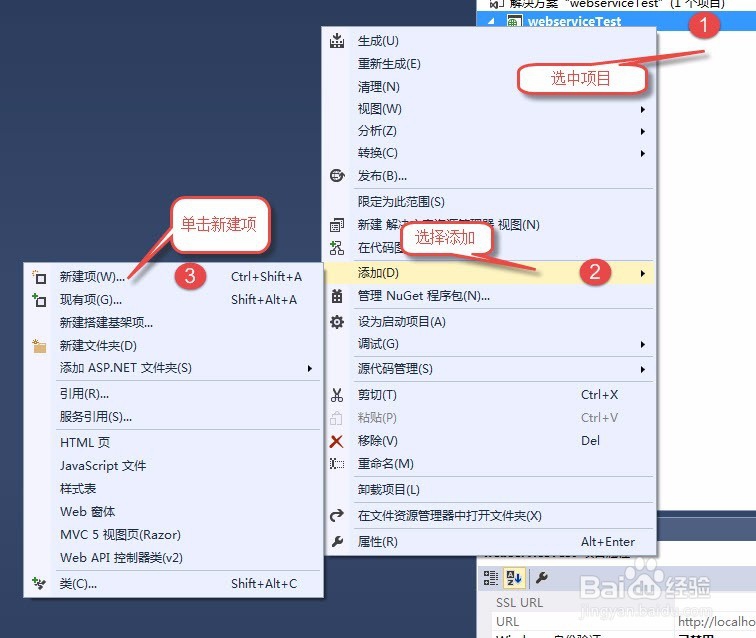
4、选择web模板——>选择web服务——>修改名称——>单击添加
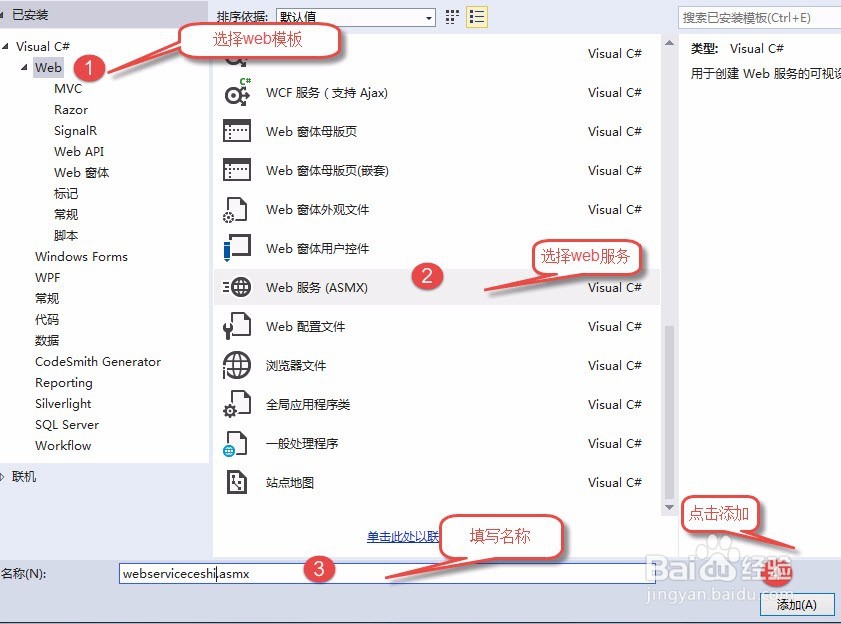
5、写个对外方法
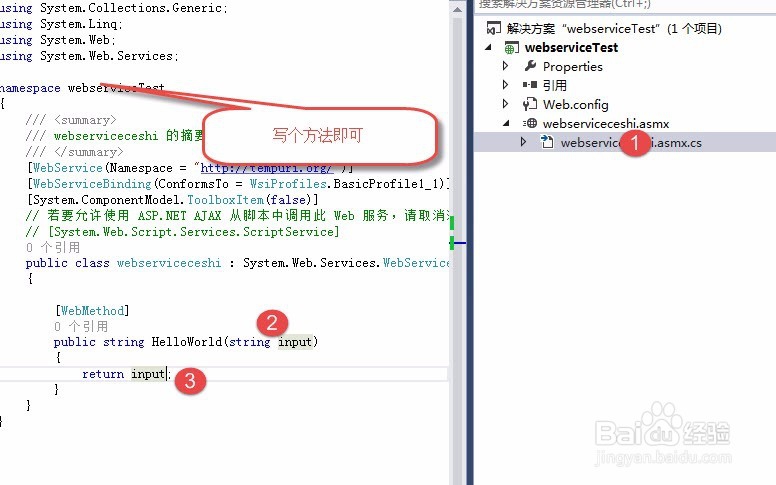
1、项目右击——>点击发布
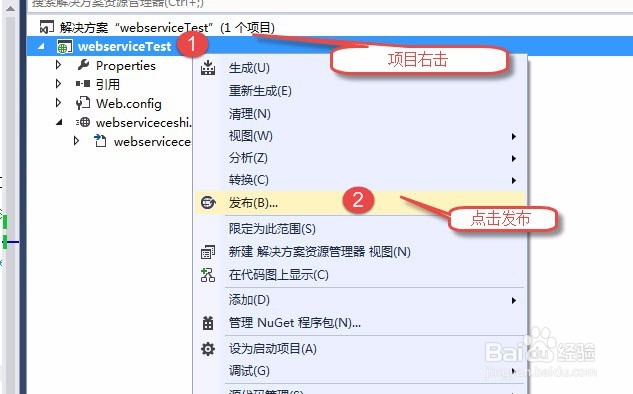
2、选择新建配置文件
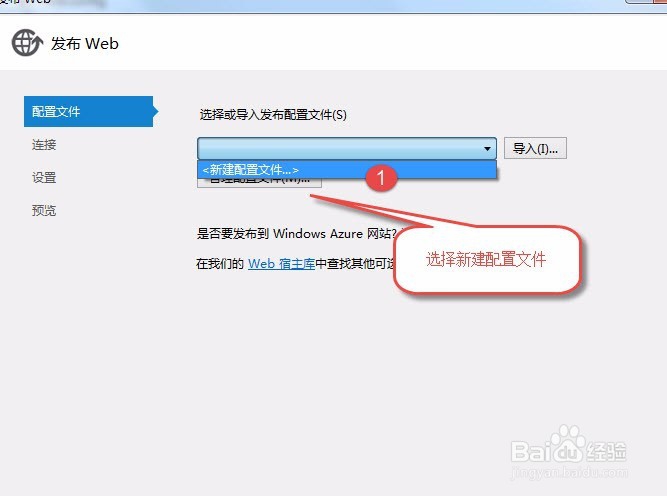
3、输入配置文件——>点确定
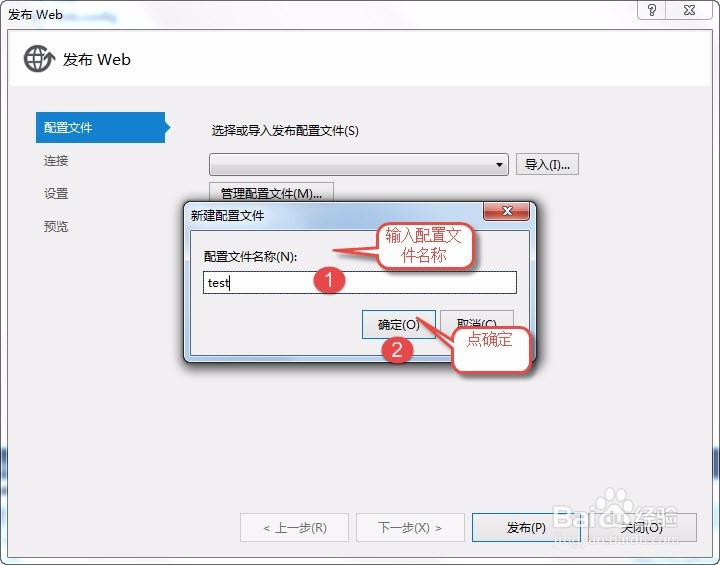
4、选择文件系统
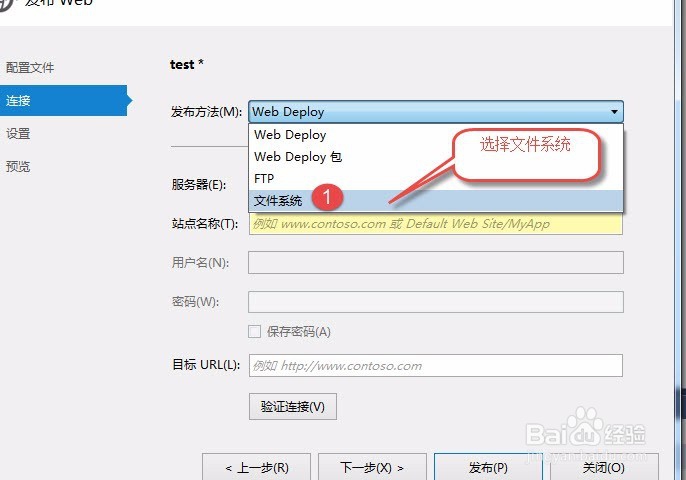
5、选择目录——>点击发布
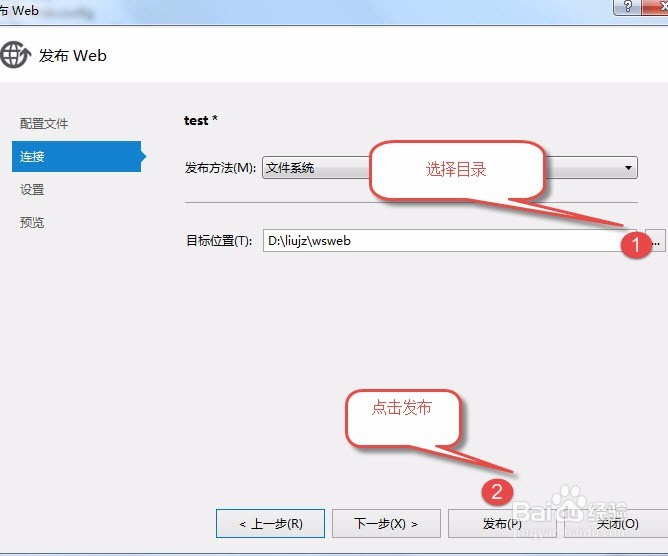
6、发布完成
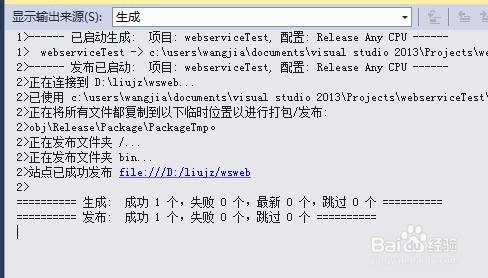
1、打开IIS_选择网站——>点击添加网站
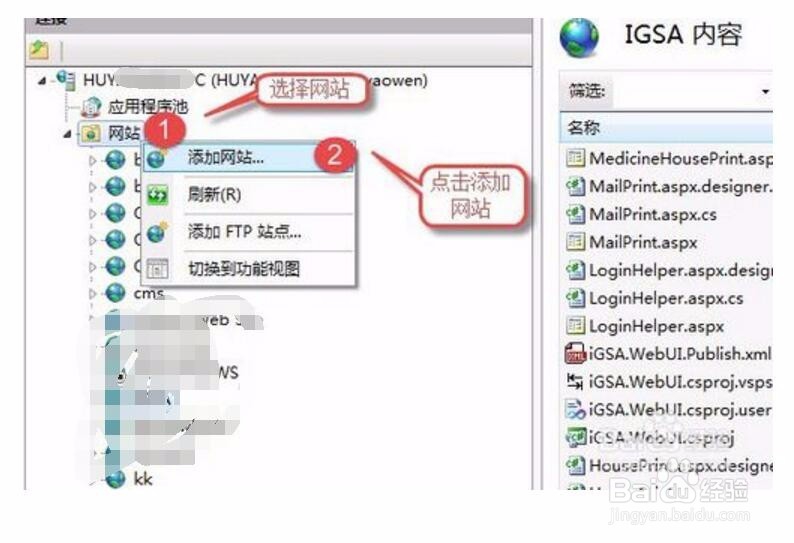
2、输入网站名称——>选择刚才的发布目录——>填写端口——>确定
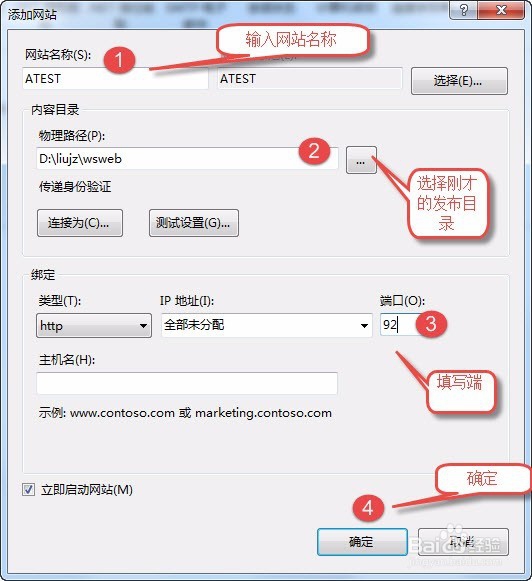
3、完成
1、获得服务地址_选择站点——>选择内容视图——>选择asmx文件——>选择浏览
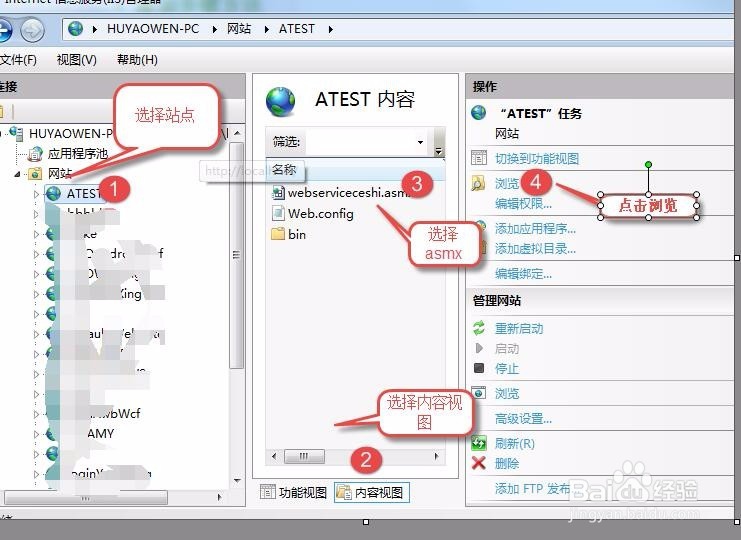
2、获得服务地址_复制浏览器地址即可
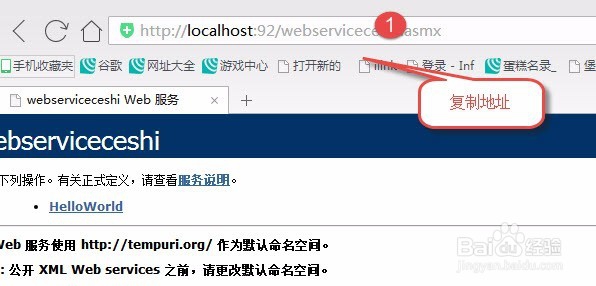
3、双击调试工具程序
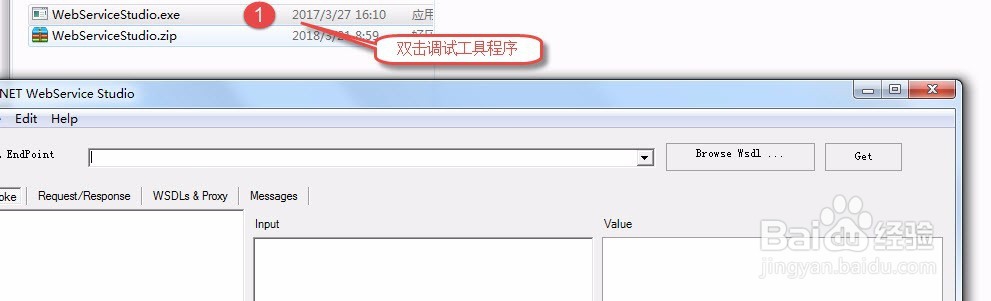
4、粘贴地址——>点击get——>点击方法——>点击方法参数——>输入参数值——>点击调用
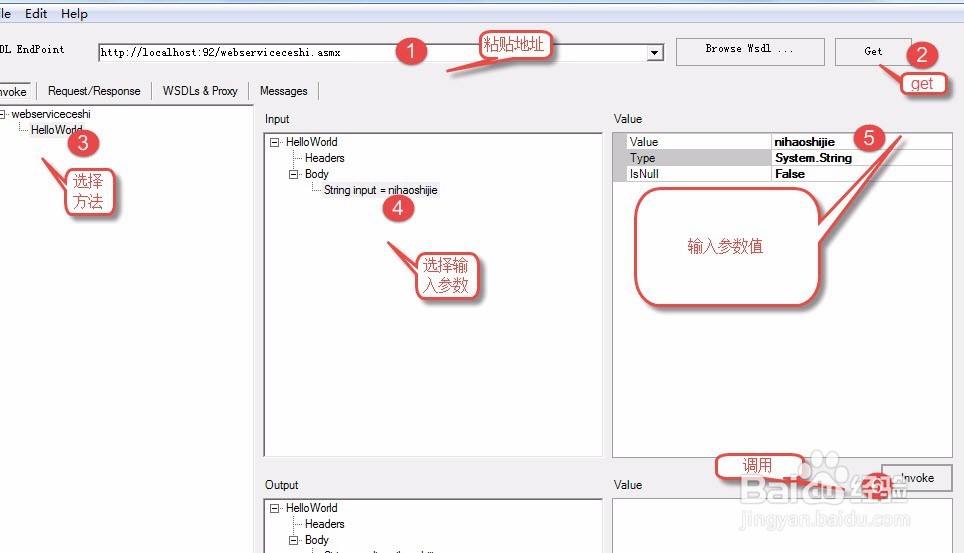
5、查看请求响应
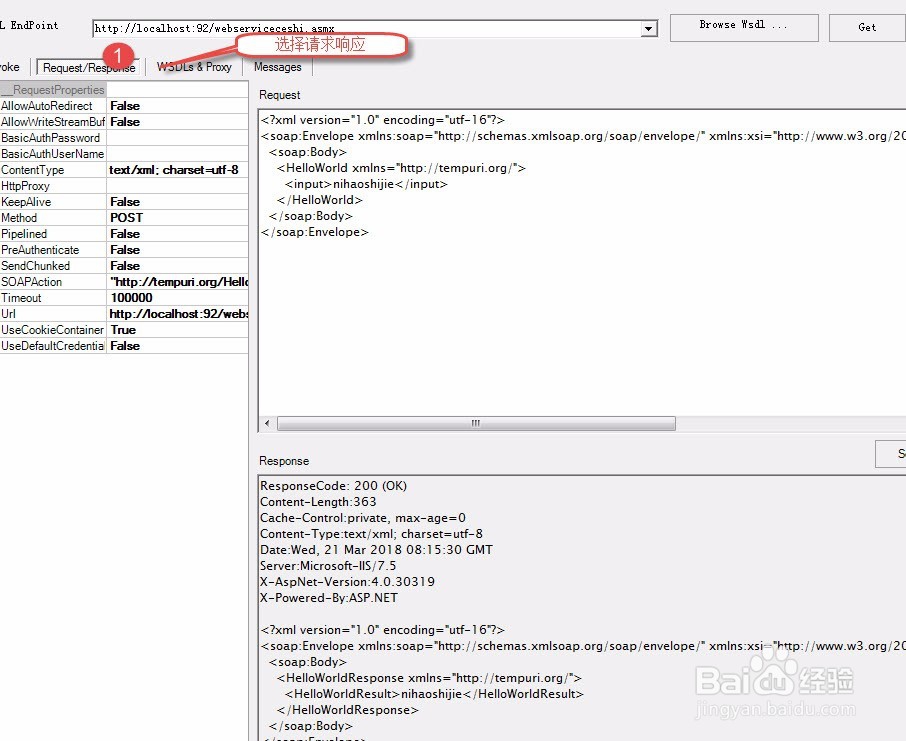
6、完成
声明:本网站引用、摘录或转载内容仅供网站访问者交流或参考,不代表本站立场,如存在版权或非法内容,请联系站长删除,联系邮箱:site.kefu@qq.com。
阅读量:93
阅读量:115
阅读量:94
阅读量:164
阅读量:153